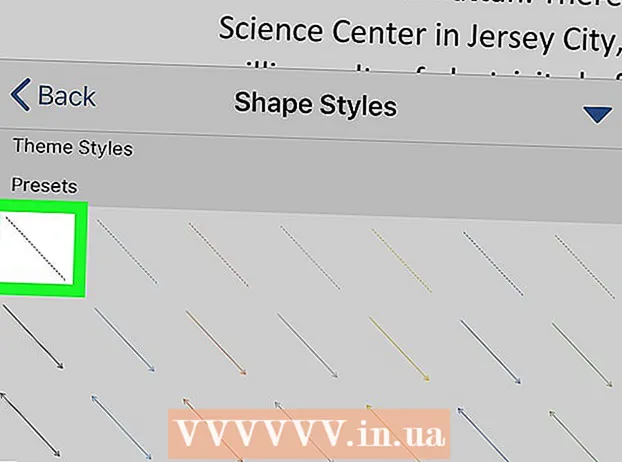Autorius:
Charles Brown
Kūrybos Data:
10 Vasario Mėn 2021
Atnaujinimo Data:
1 Liepos Mėn 2024

Turinys
- Žengti
- 1 iš 3 būdas: suaktyvinkite „Android“ telefonams skirtą „Micro SD“ kortelę
- 2 metodas iš 3: suaktyvinkite „Galaxy“ telefonų SD kortelę
- 3 metodas iš 3: patikrinkite, ar nėra aparatinės įrangos problemų
- Patarimai
- Įspėjimai
„Micro SD“ kortelės yra didelės talpos atminties kortelės, dažniausiai naudojamos telefonuose ir planšetiniuose kompiuteriuose. SD kortelė įrenginyje „įjungiama“, kai tas konkretus įrenginys atpažįsta SD kortelę ir leidžia ją naudoti. Daugelis įrenginių automatiškai suaktyvina SD kortelę, kai tik ji įdedama į „Micro SD“ kortelės prievadą, tačiau jei naudojate „Android“ ar „Galaxy“ telefoną, taip pat galite aktyvuoti SD kortelę rankiniu būdu per nustatymus. Jei jūsų įrenginys negali suaktyvinti SD kortelės, patikrinkite, ar jūsų įrenginyje ar pačioje SD kortelėje nėra įrangos problemų.
Žengti
1 iš 3 būdas: suaktyvinkite „Android“ telefonams skirtą „Micro SD“ kortelę
 Įdėkite „Micro SD“ kortelę į „Android“ įrenginio SD kortelės prievadą. Prieš įdėdami kortelę įsitikinkite, kad telefonas išjungtas. Darykite tai lėtai, kol išgirsite „spragtelėjimą“. Patikrinkite savo prietaiso vadovą arba susisiekite su gamintoju, jei jums reikia papildomos pagalbos norint pasiekti įrenginio SD kortelės prievadą.
Įdėkite „Micro SD“ kortelę į „Android“ įrenginio SD kortelės prievadą. Prieš įdėdami kortelę įsitikinkite, kad telefonas išjungtas. Darykite tai lėtai, kol išgirsite „spragtelėjimą“. Patikrinkite savo prietaiso vadovą arba susisiekite su gamintoju, jei jums reikia papildomos pagalbos norint pasiekti įrenginio SD kortelės prievadą.  Įjunkite „Android“ įrenginį. Paspauskite mygtuką įrenginio apačioje. Jei jūsų telefonas tinkamai neįsijungia, greičiausiai jis nėra pakankamai įkrautas. Prijunkite telefoną prie sieninio įkroviklio ir bandykite dar kartą po 15 minučių.
Įjunkite „Android“ įrenginį. Paspauskite mygtuką įrenginio apačioje. Jei jūsų telefonas tinkamai neįsijungia, greičiausiai jis nėra pakankamai įkrautas. Prijunkite telefoną prie sieninio įkroviklio ir bandykite dar kartą po 15 minučių.  Pagrindiniame meniu palieskite „Nustatymai“. Šis simbolis „Nustatymai“ atrodo kaip pavara. Spustelėję krumpliaratį, būsite nukreipti į kitą ekraną. Tame naujame ekrane spustelėkite „SD ir telefono saugykla“.
Pagrindiniame meniu palieskite „Nustatymai“. Šis simbolis „Nustatymai“ atrodo kaip pavara. Spustelėję krumpliaratį, būsite nukreipti į kitą ekraną. Tame naujame ekrane spustelėkite „SD ir telefono saugykla“.  Spustelėkite „Formatuoti“. Tai performatuos jūsų telefoną ir paruoš jį naujai SD kortelei. Tai užtruks tik kelias sekundes. Jei tai užtruks ilgiau, turėsite iš naujo paleisti telefoną, kad formatavimo procesas vyktų tinkamai.
Spustelėkite „Formatuoti“. Tai performatuos jūsų telefoną ir paruoš jį naujai SD kortelei. Tai užtruks tik kelias sekundes. Jei tai užtruks ilgiau, turėsite iš naujo paleisti telefoną, kad formatavimo procesas vyktų tinkamai.  Baigus formatavimą, pasirinkite „Suaktyvinti SD kortelę“. Dabar jūsų įrenginys suaktyvins jūsų SD kortelę ir leis ją naudoti. Jei parinkties „Suaktyvinti SD kortelę“ nėra, palieskite „Išaktyvinti SD kortelę“, palaukite, kol kortelė išsijungs, tada palieskite „Suaktyvinti SD kortelę“, kad patikrintumėte, ar kortelė buvo tinkamai suaktyvinta. Šis žingsnis taip pat ištaiso visas „Android“ sistemas, kurios neleido tinkamai suaktyvinti SD kortelės.
Baigus formatavimą, pasirinkite „Suaktyvinti SD kortelę“. Dabar jūsų įrenginys suaktyvins jūsų SD kortelę ir leis ją naudoti. Jei parinkties „Suaktyvinti SD kortelę“ nėra, palieskite „Išaktyvinti SD kortelę“, palaukite, kol kortelė išsijungs, tada palieskite „Suaktyvinti SD kortelę“, kad patikrintumėte, ar kortelė buvo tinkamai suaktyvinta. Šis žingsnis taip pat ištaiso visas „Android“ sistemas, kurios neleido tinkamai suaktyvinti SD kortelės.
2 metodas iš 3: suaktyvinkite „Galaxy“ telefonų SD kortelę
 Įdėkite SD kortelę į SD prievadą. Paprastai jis yra kairėje telefono pusėje. Lėtai stumkite jį, kol išgirsite „spragtelėjimą“. Prieš tai atlikdami įsitikinkite, kad jūsų telefonas yra visiškai įkrautas. Patikrinkite savo prietaiso vadovą arba susisiekite su gamintoju, jei jums reikia papildomos pagalbos norint pasiekti įrenginio SD kortelės prievadą.
Įdėkite SD kortelę į SD prievadą. Paprastai jis yra kairėje telefono pusėje. Lėtai stumkite jį, kol išgirsite „spragtelėjimą“. Prieš tai atlikdami įsitikinkite, kad jūsų telefonas yra visiškai įkrautas. Patikrinkite savo prietaiso vadovą arba susisiekite su gamintoju, jei jums reikia papildomos pagalbos norint pasiekti įrenginio SD kortelės prievadą.  Įjunkite telefoną. Paspauskite telefono apačioje esantį mygtuką. Jei jūsų telefonas nepaleidžiamas, greičiausiai jis neturi pakankamai energijos. Įjunkite jį į sieninį įkroviklį 15 minučių ir bandykite dar kartą.
Įjunkite telefoną. Paspauskite telefono apačioje esantį mygtuką. Jei jūsų telefonas nepaleidžiamas, greičiausiai jis neturi pakankamai energijos. Įjunkite jį į sieninį įkroviklį 15 minučių ir bandykite dar kartą.  Pagrindiniame ekrane paspauskite „Programos“. Kai tik jūsų telefonas bus paleistas, pasirodys jūsų pagrindinis ekranas. Apatiniame dešiniajame kampe atrodo baltas tinklelis, po kurio yra užrašas „Programos“. Spustelėkite tą piktogramą ir pereikite prie kito ekrano.
Pagrindiniame ekrane paspauskite „Programos“. Kai tik jūsų telefonas bus paleistas, pasirodys jūsų pagrindinis ekranas. Apatiniame dešiniajame kampe atrodo baltas tinklelis, po kurio yra užrašas „Programos“. Spustelėkite tą piktogramą ir pereikite prie kito ekrano.  Spustelėkite „Nustatymai“. „Nustatymų“ piktograma rodoma kaip pavara. Spustelėkite ant krumpliaračio ir pereikite prie kito ekrano. Pasirodys naujas ekranas. To ekrano viršuje dešinėje pamatykite tris baltus taškus. Senesniuose „Galaxy“ telefonuose (4 ir ankstesniuose) po taškais bus rodomas žodis „General“. Naujesnio „Galaxy“ (5 ir vėlesnėse versijose) po taškais yra užrašas „Daugiau“. Kad ir kokią telefono versiją turėtumėte, tiesiog spustelėkite baltus taškus.
Spustelėkite „Nustatymai“. „Nustatymų“ piktograma rodoma kaip pavara. Spustelėkite ant krumpliaračio ir pereikite prie kito ekrano. Pasirodys naujas ekranas. To ekrano viršuje dešinėje pamatykite tris baltus taškus. Senesniuose „Galaxy“ telefonuose (4 ir ankstesniuose) po taškais bus rodomas žodis „General“. Naujesnio „Galaxy“ (5 ir vėlesnėse versijose) po taškais yra užrašas „Daugiau“. Kad ir kokią telefono versiją turėtumėte, tiesiog spustelėkite baltus taškus.  Kitame ekrane palieskite „Saugykla“. Kai spustelėsite „Saugykla“, pasirodys galutinis ekranas. Slinkite žemyn pirštu, kad pasiektumėte „Suaktyvinti SD kortelę“. Jei parinkties „Suaktyvinti SD kortelę“ nėra, palieskite „Išaktyvinti SD kortelę“, palaukite, kol kortelė išsijungs, tada palieskite „Įjungti SD kortelę“, kad patikrintumėte, ar kortelė yra tinkamai suaktyvinta.
Kitame ekrane palieskite „Saugykla“. Kai spustelėsite „Saugykla“, pasirodys galutinis ekranas. Slinkite žemyn pirštu, kad pasiektumėte „Suaktyvinti SD kortelę“. Jei parinkties „Suaktyvinti SD kortelę“ nėra, palieskite „Išaktyvinti SD kortelę“, palaukite, kol kortelė išsijungs, tada palieskite „Įjungti SD kortelę“, kad patikrintumėte, ar kortelė yra tinkamai suaktyvinta.
3 metodas iš 3: patikrinkite, ar nėra aparatinės įrangos problemų
 Išimkite SD kortelę iš savo įrenginio SD kortelės prievado. Dalyje „Saugykla“ slinkite žemyn, kol pamatysite piktogramą „Išaktyvinti SD kortelę“. Palaukite, kol jūsų telefonas pasakys, kad galite saugiai išimti SD kortelę. Lėtai ištraukite, kad nesulenktumėte ir nepažeistumėte kortelės.
Išimkite SD kortelę iš savo įrenginio SD kortelės prievado. Dalyje „Saugykla“ slinkite žemyn, kol pamatysite piktogramą „Išaktyvinti SD kortelę“. Palaukite, kol jūsų telefonas pasakys, kad galite saugiai išimti SD kortelę. Lėtai ištraukite, kad nesulenktumėte ir nepažeistumėte kortelės.  Patikrinkite, ar SD kortelėje nėra fizinių pažeidimų, kurie gali trukdyti jūsų įrenginiui tinkamai ją perskaityti. Patikrinkite, ar nėra auksinių plokščių, ar nėra gabalų ar įlenkimų. Jei SD kortelė atrodo pažeista, gali tekti ją pakeisti. Jie yra gana nebrangūs daugumoje elektronikos parduotuvių.
Patikrinkite, ar SD kortelėje nėra fizinių pažeidimų, kurie gali trukdyti jūsų įrenginiui tinkamai ją perskaityti. Patikrinkite, ar nėra auksinių plokščių, ar nėra gabalų ar įlenkimų. Jei SD kortelė atrodo pažeista, gali tekti ją pakeisti. Jie yra gana nebrangūs daugumoje elektronikos parduotuvių.  Įdėkite SD kortelę atgal į savo įrenginio SD kortelės prievadą. Prieš dėdami atgal, švelniai papūskite jį arba nuvalykite minkštu skudurėliu. Tokiu būdu pašalinsite dulkes, kurios gali apsunkinti jūsų kortelės veikimą. Nedėkite kortelės nuolat ir išimkite, nes tai gali sugadinti kortelę ir prievadą.
Įdėkite SD kortelę atgal į savo įrenginio SD kortelės prievadą. Prieš dėdami atgal, švelniai papūskite jį arba nuvalykite minkštu skudurėliu. Tokiu būdu pašalinsite dulkes, kurios gali apsunkinti jūsų kortelės veikimą. Nedėkite kortelės nuolat ir išimkite, nes tai gali sugadinti kortelę ir prievadą.  Įkraukite įrenginį ir įjunkite jį. Prijunkite savo prietaisą prie sieninio įkroviklio mažiausiai 15 minučių. Tada galite įjungti įrenginį naudodami mygtuką apačioje. Jei dėl kokių nors priežasčių jūsų įrenginys nepaleidžiamas, leiskite jam įkrauti šiek tiek ilgiau, prieš bandydami dar kartą.
Įkraukite įrenginį ir įjunkite jį. Prijunkite savo prietaisą prie sieninio įkroviklio mažiausiai 15 minučių. Tada galite įjungti įrenginį naudodami mygtuką apačioje. Jei dėl kokių nors priežasčių jūsų įrenginys nepaleidžiamas, leiskite jam įkrauti šiek tiek ilgiau, prieš bandydami dar kartą.  Pabandykite iš naujo suaktyvinti SD kortelę. Jei žiūrėsite į savo įrenginį nustatyme „Saugykla“, turėtumėte pamatyti „Įjungti SD kortelę“. Jei jūsų įrenginyje vis dar yra „Išaktyvinti SD kortelę“, gali būti ryšio problemų tarp SD prievado ir paties telefono. Tai tikriausiai yra vidinė problema, kurią galima išspręsti tik nunešus telefoną pas artimiausią elektronikos profesionalą.
Pabandykite iš naujo suaktyvinti SD kortelę. Jei žiūrėsite į savo įrenginį nustatyme „Saugykla“, turėtumėte pamatyti „Įjungti SD kortelę“. Jei jūsų įrenginyje vis dar yra „Išaktyvinti SD kortelę“, gali būti ryšio problemų tarp SD prievado ir paties telefono. Tai tikriausiai yra vidinė problema, kurią galima išspręsti tik nunešus telefoną pas artimiausią elektronikos profesionalą.  Išbandykite SD kortelę kitame įrenginyje, jei ji tinkamai neįsijungia. Jei SD kortelė veikia gerai kitame įrenginyje, originalaus įrenginio, kuriame bandėte kortelę, SD kortelės prievadas gali neveikti tinkamai. Jei SD kortelė neveiks ir kitame įrenginyje, kortelę gali tekti pakeisti. Prieš įdėdami SD kortelę į kitą įrenginį, įsitikinkite, kad šis įrenginys taip pat yra visiškai įkrautas.
Išbandykite SD kortelę kitame įrenginyje, jei ji tinkamai neįsijungia. Jei SD kortelė veikia gerai kitame įrenginyje, originalaus įrenginio, kuriame bandėte kortelę, SD kortelės prievadas gali neveikti tinkamai. Jei SD kortelė neveiks ir kitame įrenginyje, kortelę gali tekti pakeisti. Prieš įdėdami SD kortelę į kitą įrenginį, įsitikinkite, kad šis įrenginys taip pat yra visiškai įkrautas.
Patarimai
- Formatuokite SD kortelę kaip paskutinę priemonę, jei neįmanoma suaktyvinti SD kortelės įrenginyje ir ją atpažinti. Formatuojant SD kortelę bus ištrintas visas turinys, tačiau galbūt pašalinsite bet kokius programinės įrangos nesklandumus, trukdančius jūsų įrenginiui atpažinti kortelę.
- Jei jums reikia rankiniu būdu suaktyvinti „Android“ įrenginį kiekvieną kartą, kai prijungiate „Android“ įrenginį prie kompiuterio, galite apsvarstyti galimybę įsigyti programą, kuri tai atliktų automatiškai, pvz., „Automatiškai pritvirtinti SD kortelę“ arba „doubleTwist Player“.
Įspėjimai
- Neišlenkite kortelės išimdami ją iš SD prievado. Kad išvengtumėte žalos, turite jį išimti lėtai ir atsargiai.
- Nedėkite piršto ar nieko kito į SD prievadą, kad pabandytumėte tai ištaisyti. Tik labiau sugadinsite vidų ir gali tekti įsigyti visiškai naują telefoną.
- Neišimkite SD kortelės, kol ji deaktyvuojama, įjungiama ar formatuojama. Dėl to bus sugadinti duomenys ir kortelė taps nenaudinga.